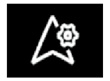A NAVIGÁCIÓ BEÁLLÍTÁSAI
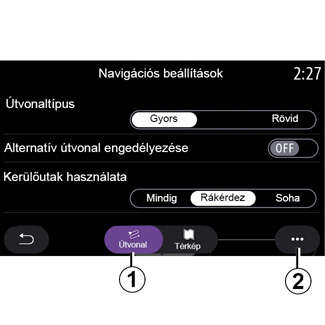
| „Beállítások” menü |
A kezdőképernyőn nyomja meg a térképet, vagy a főmenüben nyomja meg a „Navigáció” elemet. Nyomja meg a „Navigációs menü” elemet, majd a „Beállítások” menüpontot. | |
„Útvonal”
Az „ Útvonal” fülön 1 az alábbi beállításokat érheti el:
- „Útvonaltípus”;
- „Alternatív útvonal engedélyezése”;
- Forgalmi dugó esetén használjon kerülőutat;
- „Fizetőutak engedélyezése”;
- „Autópályák engedélyezése”;
- „Kompok engedélyezése”;
- „Autószállító vonatok engedélyezése”;
- „Navigációs tanulás”;
- „Más eszközökkel megosztott célok”;
- „Időszakosan lezárt utak engedélyezése”;
- Fizetős utak engedélyezése;
- „Elkerülendő terület”;
- „Burkolat nélküli utak engedélyezése”;
-...
„Útvonaltípus”
Ez a beállítás megadja a lehetőséget egy „Gyors”, „Eco” vagy „Rövid” útvonalhoz.
„Alternatív útvonal engedélyezése”
Engedélyezhet/blokkolhat egy alternatív útvonalat az „ON” vagy „OFF” elem megnyomásával.
„Kerülőutak használata”
Engedélyezheti a kitérőket, és konfigurálhatja azokat „Mindig”, „Rákérdez” vagy „Soha” állapotra.
„Fizetőutak engedélyezése”
Ez a beállítás a fizetős autóutak alkalmazását engedélyezi, és konfigurálhatja a „Mindig”, „Rákérdez” vagy „Soha” lehetőséget.
Biztonsági okokból a gépkocsi álló helyzetében végezze ezeket a műveleteket.
„Autópályák engedélyezése”
Engedélyezze/tiltsa le az autópályák alkalmazását az útvonalon az „ON” vagy „OFF” gomb megnyomásával.
„Kompok engedélyezése”
Engedélyezze/tiltsa le a kompok alkalmazását az útvonalon az „ON” vagy „OFF” gomb megnyomásával.
„Autószállító vonatok engedélyezése”
Engedélyezze/tiltsa le a gépjárműszállító vonatok alkalmazását az útvonalon az „ON” vagy „OFF” gomb megnyomásával.
Navigációs tanulás
A navigációs programozás funkcióval a navigációs adatok programozásához kapcsolódó adatvédelmi paramétereket kezelheti.
A multimédia rendszer elemzi napi utazásait és az utazási időket egy úti cél felajánlása érdekében, konfigurációs igény nélkül a multimédia rendszer indulásakor. Pl. otthon, munkahely stb.
Az alábbi beállításokat érheti el:
- A navigációs tanulás aktiválásához nyomja meg az „ON” vagy „OFF” gombot;
- „Automatikus célbavezetési javaslat” az „ON” vagy „OFF” megnyomásával;
- Tárolt útvonalak törlése.
„Más eszközökkel megosztott célok”
A telefonján megtervezhet egy útvonalat, és megoszthatja azt a multimédia rendszerrel. A vonatkozó alkalmazással kapcsolatos további információért tekintse meg a „My Renault” című fejezetet.
A gépkocsi indításakor a multimédia rendszer az alábbiról tájékoztatja Önt: „Az útvonal tervezése az okostelefonon történt”.
Az alábbi lehetőségek közül választhat:
- „Start”;
- „Mentés a kedvencekhez”;
- „Elutasít”.
Engedélyezze/blokkolja az úti célok megosztását az „ON” vagy „OFF” gomb megnyomásával.
„Időszakosan lezárt utak engedélyezése”
Ez a beállítás az időkorlátozott utak alkalmazását teszi lehetővé, és beállíthatja a „Mindig”, „Ha nyitva” vagy „Soha” lehetőséget.
„Fizetős utak engedélyezése”
Engedélyezze/tiltsa le a fizetőkapus autóutak alkalmazását az útvonalon az „ON” vagy az „OFF” gomb megnyomásával.
„Elkerülendő terület”
Aktiválja/deaktiválja az útvonalon elkerülendő területet az „ON” vagy az „OFF” megnyomásával.
„Burkolat nélküli utak engedélyezése”
Engedélyezze/blokkolja a gépkocsik számára alkalmatlan utak alkalmazását az útvonalon az „ON” vagy „OFF” gomb megnyomásával.
„Határátlépési információk”
Határátlépés esetén aktiválhatja/deaktiválhatja a multimédiás rendszer értesítését.
Helyi menü
A 2 helyi menüben módosíthatja a „Hangzásvezérlés” elemet.
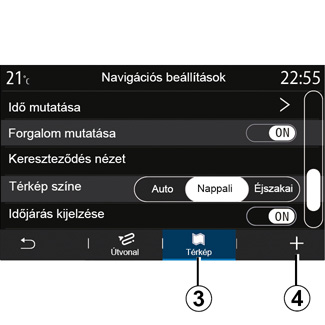
„Térkép”
A „Térkép” füllel 3 a következő beállításokat érheti el:
- „Térkép téma”;
- „Idő mutatása”;
- „Forgalom mutatása”;
- „Közl. jelzés”;
- „Auto-zoom”;
- „Az én autóm”;
- „Kereszteződés nézet”;
- „POI-k mutatása”;
- „Időjárás kijelzése”;
- „Ország információk”;
Térkép téma
Ezzel az opcióval a térkép színét „Auto”, „Nappali” vagy „Éjszakai” állapotúra állíthatja be.
„Idő mutatása”
Ezzel az opcióval megjelenítheti a „Érkezési idő” vagy a „Idő a célig” elemet.
„Forgalom mutatása”
Engedélyezze/blokkolja a forgalom megjelenítését az „ON” vagy „OFF” gomb megnyomásával.
„Közl. jelzés”
Ez a menüpont a következő funkciókat látja el:
- „Közl. jelzés”;
- „Figyelmeztetés sebességtúllépéskor”;
- „Veszélyes terület kijelzése”;
- „Veszélyes területre figyelmeztető hang”.
Engedélyezze/blokkolja ezeket az „ON” vagy „OFF” gomb megnyomásával.
Nyomja meg a „Visszaállít” gombot a 4 helyi menüben az összes beállítás „ON” helyzetbe állításához.
„Auto-zoom”
Engedélyezze/blokkolja a „Auto-zoom” beállítást az „ON” vagy „OFF” gomb megnyomásával.
Biztonsági okokból a gépkocsi álló helyzetében végezze ezeket a műveleteket.
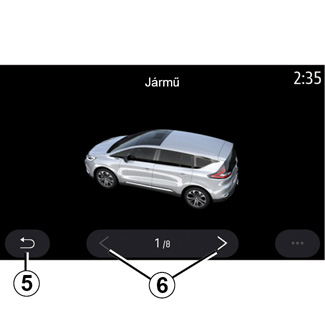
„Az én autóm”
A jármű vizuális ábrázolását a bal vagy a jobb nyíl 6 megnyomásával módosíthatja, és kiválasztja a kívánt modellt.
A választás megerősítéséhez maradjon a kívánt modellen, és nyomja meg a vissza nyilat 5.
„Kereszteződés nézet”
Engedélyezze/blokkolja a „Nézet csomópontról” lehetőséget az „ON” vagy „OFF” gomb megnyomásával.
„POI-k mutatása”
Kapcsolja be/ki a POI helyek megjelenítését a térképen:
- „Töltőállomás”;
- Töltőállomás (elektromos és hibrid járművekhez);
- „Parkolás”;
- „Étterem”;
- „Szállás”;
- „Utazás és utazás”;
- „Bevásárlás”;
- „Kórház”;
-...
A térképről közvetlenül is kiválaszthat egy POI elemet. A multimédia rendszer több lehetőséget ajánl fel:
- „Start”;
- „Hívás”.
További információért lásd a(z) „Érdekes pontok” részt az „Úti cél megadása” részben.
„Időjárás kijelzése”
Engedélyezze/blokkolja az időjárási nézetet az „ON” vagy „OFF” gomb megnyomásával.
Információk az országról
A megjelenő országlistában megtekintheti a hatályos sebességkorlátozásokat, a közlekedés irányát, a sebesség mértékegységét stb.
Helyi menü
A(z) 4 helyi menüből alaphelyzetbe állíthatja a „Hangzásvezérlés” beállítást.
„Térképfrissítés”
Megnézheti a navigációs rendszerre telepített országok listáját.
Az automatikus frissítések csak a kedvencként regisztrált országra vonatkoznak.
A térképek frissítéséhez először ellenőrizze, hogy minden járműszolgáltatás be van-e kapcsolva. Lásd a „Szolgáltatások aktiválása” szakaszt.
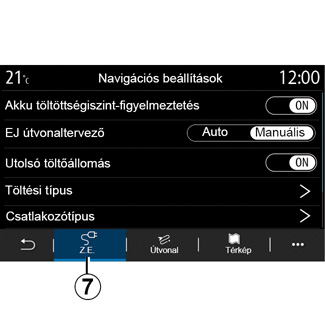
Elektromos gépkocsi
Beállíthatja a töltési beállításokat és figyelmeztetéseket a Z.E. fülön 7.
„Akku töltöttségiszint-figyelmeztetés”
Figyelmezteti, ha az akkumulátor töltöttségi szintje 20% alá esik.
Biztonsági okokból a gépkocsi álló helyzetében végezze ezeket a műveleteket.
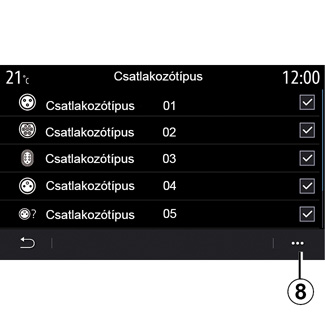
„EJ útvonaltervező”
Ennek a funkciónak két módja van, „Manuális” és „Auto”.
„Auto” üzemmódban a rendszer töltőállomásokat keres útja során, hogy elérje úticélját.
A töltőállomások úgy vannak elhelyezve, hogy a töltöttségi szint ne csökkenjen 20% alá.
„Manuális” üzemmódban, ha az akkumulátor töltöttségi szintje túl alacsony, a rendszer kéri, hogy manuálisan adja hozzá az elérhető töltőállomásokat, hogy elérje úticélját.
„Töltési típus”
Lehetővé teszi, hogy kiválassza azon töltőállomásokat, amelyek a kiválasztásától függően biztosítani tudják az igényeinek megfelelő töltési módot, és megjelenítése azokat a térképen.
„Utolsó töltőállomás”
Ez a funkció figyelmeztető üzenetet küld, ha a rendszer nagyon kevés töltőállomást észlel az Ön tartózkodási helyének közelében. A rendszer figyelmeztetést küld, ha a rendszer alacsony töltöttséget észlel. Engedélyezze/blokkolja ezeket az „ON” vagy „OFF” gomb megnyomásával.
„Csatlakozótípus”
Segítségével kiválaszthatja azon töltőállomásokat, amelyek a gépkocsijához alkalmas töltőcsatlakozót kínálnak, és megjelenítheti azokat a térképen.
Helyi menü
A(z) 8 helyi menü segítségével:
- az összes kijelölése/kijelölés törlése:
- „Töltési típus”;
- „Csatlakozótípus”;
- lásd a leíró információkat az alábbiakról: különböző „Csatlakozótípus”.
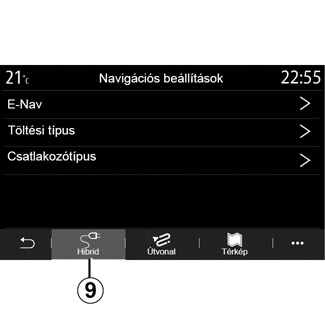
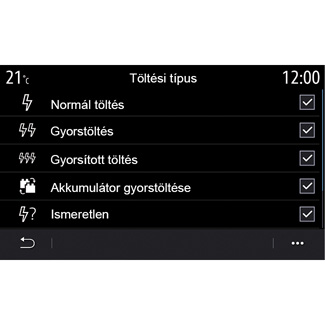
Hibrid gépjármű
A „Hibrid” 9 fülön beállíthatja a hibrid gépjárművekre vonatkozó beállításokat és riasztásokat.
„E-Nav”
Ez a funkció a beprogramozott útvonallal kapcsolatos információkat használja a hibrid jármű elektromos energiájának intelligens kezelésére, a lejtők és a forgalmi dugók figyelembe vételével. Ezenkívül a E.V városi forgalomban való vezetést is optimalizálja.
„Töltési típus”
Lehetővé teszi, hogy kiválassza azon töltőállomásokat, amelyek a kiválasztásától függően biztosítani tudják az igényeinek megfelelő töltési módot, és megjelenítése azokat a térképen.
„Csatlakozótípus”
Segítségével kiválaszthatja azon töltőállomásokat, amelyek a gépkocsijához alkalmas töltőcsatlakozót kínálnak, és megjelenítheti azokat a térképen.
Biztonsági okokból a gépkocsi álló helyzetében végezze ezeket a műveleteket.